Kuidas ühendada ja konfigureerida TP-Link TL-WR842ND

- 4961
- 654
- David Willms
Võrkude korraldamise TP-Link-i tuntud tehnoloogiatootja TL-WR842. seade on kasutajate seas tuntud kui efektiivne ruuter, millele saate kiire wi-fi, suurepärase kiiruse ja suure usaldusväärsuse ühendus piisava hinnaga. Enne TL-WR842-ga töötamist on oluline mõista selle seadete omadusi.

Seadme tõhusust tõestatakse aja järgi
Omadused:
- Toetage rrroe, RTR, L2TP;
- kaks antenni;
- Toetage FTP, samba;
- 300 Mbps/s;
- Seal on USB0 liides;
- Kaitse WPA poolt, WPA2-PSK, WEP;
- Domeenifiltrid, Mas-Adru, IP.
TP-Link TL-WR842ND ruuteri tarnitakse PSU, plaastri, kahe antenni, juhiste ja kettaga. USB -porti, mille arendajad seadmesse ehitasid, saab kasutada välise printeriga töötamiseks. Lisaks võimaldab see liides vaadata faile välkmälu draivil. Huvitav on see, et draivi teave on saadaval FTP -s või meediumiserveris.
Ruuterit iseloomustab suur käigukasti kiirus, see on märgatav, kui IP-televisiooni suvand on sisse lülitatud arvuti kaudu.
Ühendus
Ruuter ühendatakse kõigepealt arvutiga plaastri nööri abil. Piisab pistiku sisestamisest ühte LAN -pistikusse ja teine lõpp arvuti endas. Järgmisena ühendage pakkuja ettevõtte juhtmega sinise nimega pordiga. Toiteallikas on lisatud viimases etapis. Pärast kõiki protseduure on teie ruuter valmis parameetreid muutma. Oluline on lubada IP ja DNS -ühenduse suvand automaatrežiimis võrgukaardi seadetes.

Liidese sissepääs
Nüüd peate liidesesse sisse logima, sest just seal saate seada vajalikud parameetrid. Mine 192.168.0.1 brauseris ja sisestage sisselogimise/passi märksõnad. Administraatori/administraatori andmed mõlemas väljas sobivad uute ruuterite jaoks. Lähtestage sätted, hoides lähtestamist, kui keegi kasutas ruuterit. Soovite kasutada oma parooli ja sisselogimist? Seejärel soovitame minna üksusele "System Tools". Siin pakutakse süsteem uute autoriseerimisandmete sisestamiseks. Samuti tuleks sisestada standardparool. Pärast nende nõuete täitmist kinnitage oma otsus, klõpsates nuppu "Rakenda".
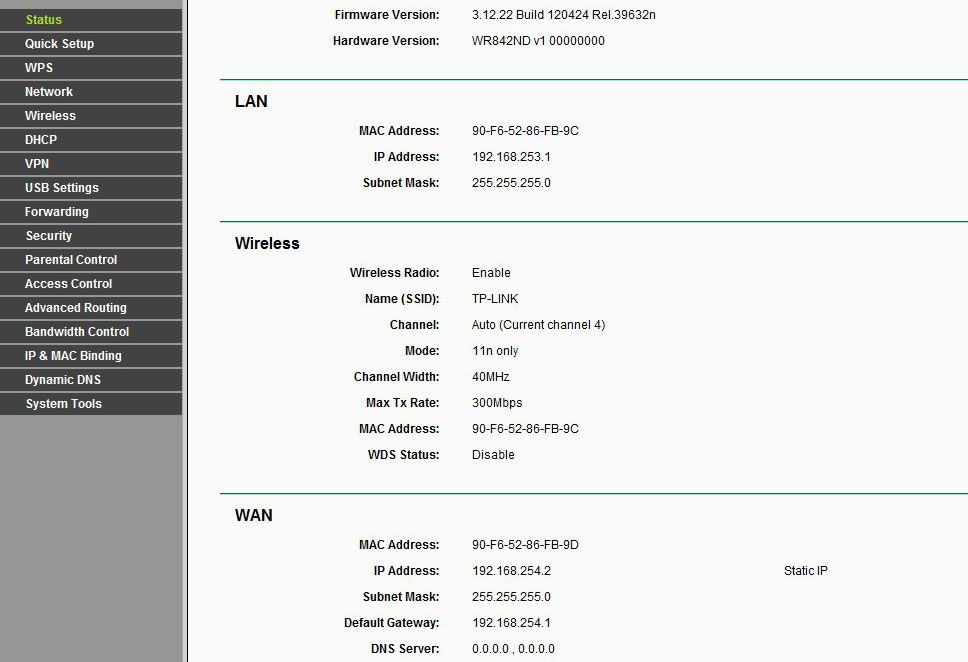
Seaded wan
Vanade eemaldamine, uute ühenduste redigeerimine ja lisamine viiakse läbi WAN -i jaotises "Võrgus". See ruuter saab töötada peaaegu iga pakkujaga, kuna see näeb ette RTR, PRROE ja L2TP ühenduse loomise.
Seaded Prrroe
Esiteks viige mass-hindade kloonimine Mac klooni üksuses (sektsioon "võrk"). Olles säilitanud uue konfiguratsiooni, minge teile juba tuttavaks ja täitke siin esitatud väljad:
- sisselogimine/pass - sisestage pakkuja esitatud teave;
- Tüüp - prroe;
- režiim - ühendus automaatselt;
- Kinnitage parool - kinnitage märksõna;
- Klõpsake nuppu "Salvesta".
Ärge muutke ülejäänud väljad, see piisab võrgu edukaks toimimiseks proproühenduse kaudu.
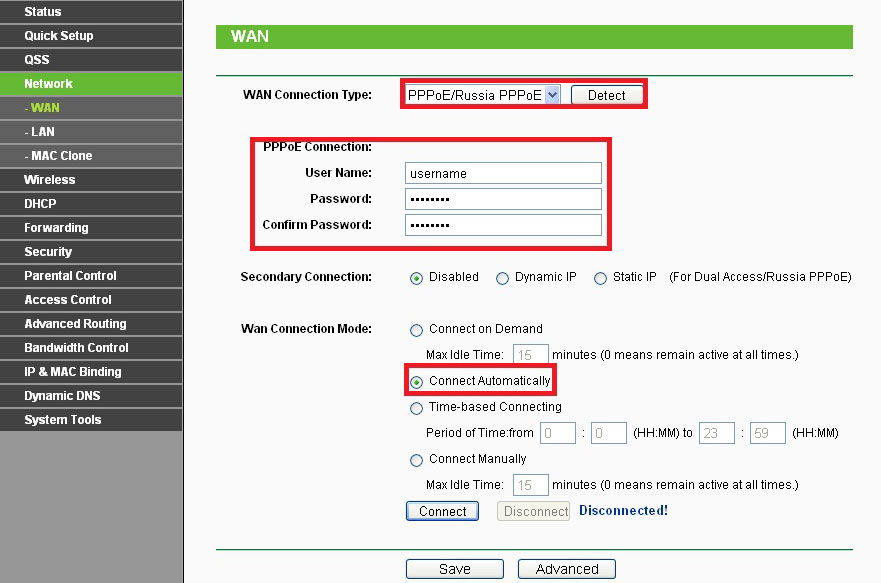
L2TP seadistamine
Me töötame samas WAN -jaotises, kuid siin on soovitatav sisestada järgmised parameetrid:
- MTU suurus - sisestage number "1450" või vähem.
- Sisselogimine/pass - sisestage leping teave.
- Ühenduse tüüp - L2TP.
- Wan režiim - automaatselt.
- Dünaamiline IP.
- Aadress ja nimi IP/Server - sisestage pakkuja ettevõtte pakutavad atribuudid.
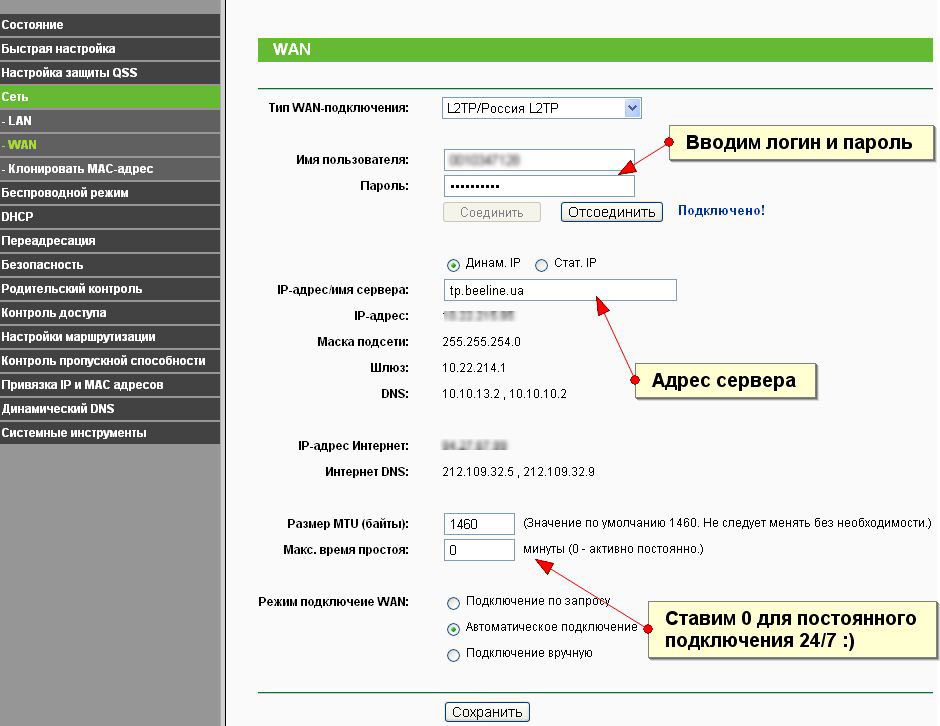
Wi-Fi seadistamine
TL-WR842ND ruuterit saab traadita võrgu korraldamiseks hõlpsasti konfigureerida. Teatud väljad on vajalikud traadita punktis täita:
- kanal - auto;
- Piirkond - Venemaa;
- SSID - tulge välja võrgu nimi;
- Kanali laius - automaatselt;
- Režiim - 11 BGN segatud.
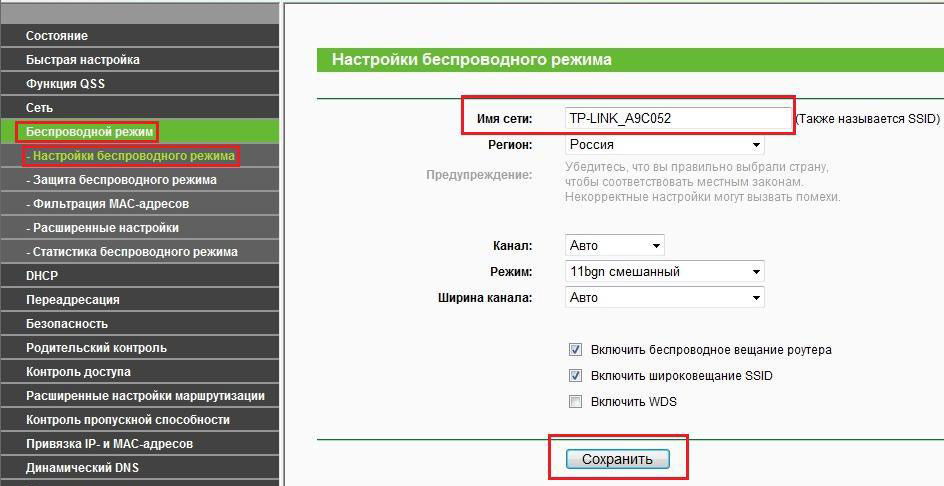
Salvestage muudatused ja minge Wi-Fi kaitse parameetritele (jaotis "Wireless"). Piisab parooli osutamisest (tulge välja oma usaldusväärse sõnaga) ja krüptimise tüüpi (eksperdid soovitavad WPA/WPA2 seadistada - isiklik siin siin).
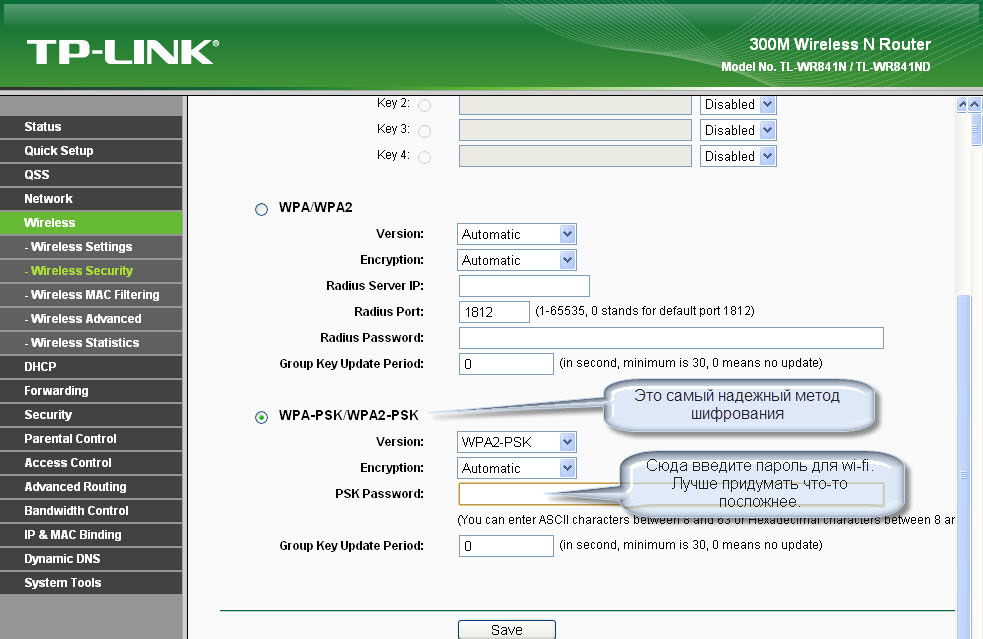
Pärast ruuteri taaskäivitamist saate siseneda maja mis tahes maja vidinasse!
- « Kuidas Netgear WNR1000 ruuterit üles seada ja vilgutada
- Püsivara või kasti moodi eleaf istick 100w TC vilkumine »

